La próxima gran actualización de Windows 10 llegará el 17 de octubre. La Fall Creators Update trae consigo varias novedades interesantes de las que hemos hablado, incluyendo el tan esperado nuevo lenguaje de diseño Fluent.
Como es usual, la actualización irá llegando primero a los ordenadores compatibles que sean más nuevos y poco a poco se irá expandiendo hasta que esté disponible para todos. Una vez que lo haga se descargará e instalará en tu ordenador de forma automática, pero si no estás listo para ello, te contamos cómo puedes retrasarla.
Algunas de las quejas más comunes con cada actualización nueva de Windows 10, suelen ser las de usuarios que experimentan bajones de rendimiento, fallos en el sistema, y hasta se les rompe por completo.
A quienes les haya pasado esto antes, quizás estén más del lado de querer posponer en lugar de querer actualizar cuanto antes. Si eres uno de estos, por suerte tienes algunas opciones que ofrece el mismo Windows para esperar un poco. Aunque si usas Windows 10 Home tienes menos opciones que si usas Windows 10 Pro.
Posponer las actualizaciones en Windows 10 Pro
Si tienes esta versión de Windows 10 cuentas con dos opciones: pausar y posponer. Abre el panel de Configuración presionando la tecla de Windows + I, elige Actualización y seguridad, haz click en Windows Update y luego en Opciones avanzadas.
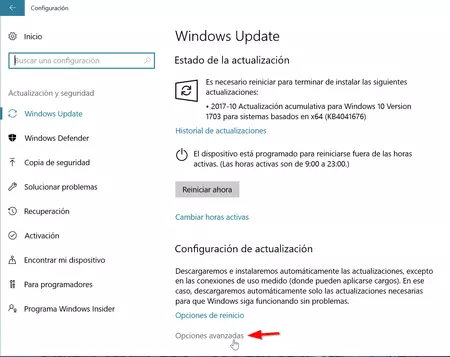
Ahí vas a encontrar que puedes elegir cuándo se instalarán las actualizaciones. Las actualizaciones con características y mejoras como la Fall Creators Update están por un lado y las de seguridad por otro, así que puedes posponer una sin tener que hacerlo con las otras.
Puedes posponer las actualizaciones por la cantidad de días que quieras entre 1 y 365. Hasta un año completo puedes hacerle esperar. O, puedes simplemente presionar el botón de pausa.
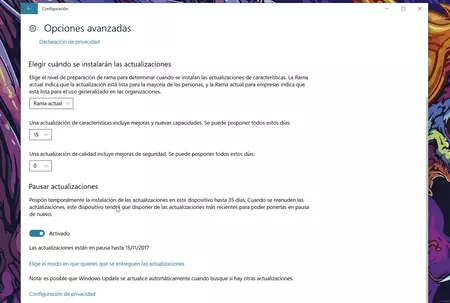
Si pausas las actualizaciones en tu dispositivo se pospondrán por los próximos 35 días y el panel te mostrará la fecha en la que estas se reanudarán.
Posponer las actualizaciones en Windows 10 Home
En Windows 10 Home no cuentas con opciones para pausar ni posponer las actualizaciones, pero puedes configurar horas activas y elegir una fecha en los siguientes 6 días para instalar las actualizaciones.
Abre el panel de Configuración presionando la tecla de Windows + I, elige Actualización y seguridad, haz click en Windows Update y luego en Opciones de reinicio.
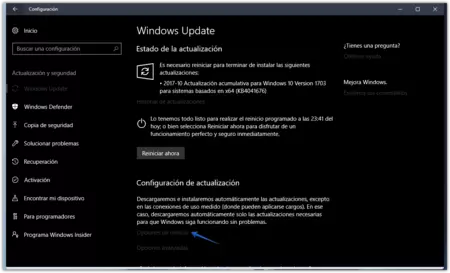
Desde ahí podrás programar una hora para que Windows 10 termine de instalar las actualizaciones. Esto te da control sobre el momento exacto en el que se instalará la Fall Creators Update.
Puedes seleccionar un día de los próximos seis de la semana. Lo que en efecto te deja posponer la actualización por al menos esos días.
Posponer la actualización en Windows 10 Home usando una conexión de uso medido
Windows 10 tiene una opción de red que te permite establecer tu conexión WiFi como una de uso medido. Esto quiere decir que limita el uso de datos para que consumas menos en caso de que tengas un limite de megas por parte de tu ISP.
Con este pequeño "truco" puedes lograr básicamente lo mismo que con las opciones de posponer actualizaciones en Windows 10 Pro, pues el sistema no va a descargar actualizaciones si está usando una conexión de uso medido, pues consumiría demasiados datos.
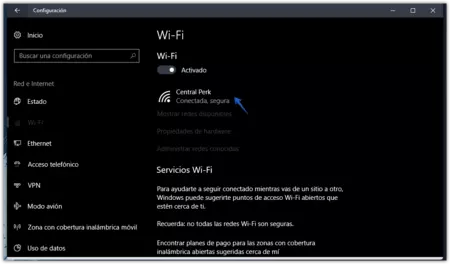
Abre el panel de Configuración presionando la tecla de Windows + I, elige Red e Internet, haz click en Wi-Fi y selecciona la red inalámbrica a la que estás conectado.
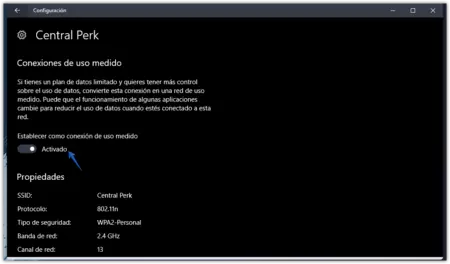
Busca el botón para activar la conexión de uso medido y listo. Ten en cuenta que esto bloqueará la descargar de todas las actualizaciones de Windows 10, incluyendo las de las aplicaciones de la Tienda, y las de seguridad. Cuando estés listo para recibirlas, puedes simplemente desactivar la conexión medida siguiendo los mismos pasos.
En Genbeta | La última beta de Windows 10 incluye muchas novedades, y mucho Fluent Design





Ver 12 comentarios